Con un'integrazione, le interazioni degli utenti finali vengono gestite per te. Devi solo creare un agente, eventualmente implementare un webhook e configurare l'integrazione.
Questa guida mostra come utilizzare l'integrazione di Messenger di Dialogflow CX per fornire un'interfaccia utente di chat di testo semplice per il tuo agente.
Prima di iniziare
Se non prevedi di utilizzare un'integrazione, puoi saltare questa guida rapida.
Prima di leggere questa guida, devi:
- Leggi le nozioni di base sui flussi.
- Esegui i passaggi di configurazione.
- Segui i passaggi descritti nella guida rapida Creare un agente utilizzando i flussi. I passaggi riportati di seguito continuano a lavorare sullo stesso agente. Se non hai più l'agente, puoi scaricarlo e ripristinarlo.
Configurazione
Per configurare l'accesso non autenticato all'agente Messenger Dialogflow CX:
- Vai alla console Dialogflow CX.
- Scegli il tuo progetto Google Cloud.
- Seleziona il tuo agente.
- Seleziona la scheda Gestisci.
- Fai clic su Integrations (Integrazioni) nel menu della barra laterale a sinistra.
- Fai clic su Connetti in Messenger di Dialogflow CX.
- Si apre una finestra di configurazione.
- Se l'integrazione è stata configurata in precedenza per questo agente, vedrai il codice HTML embeddable. Indipendentemente dal fatto che tu voglia l'autenticazione o meno, fai clic sul pulsante Disattiva in fondo alla finestra di dialogo, in modo da poter riconfigurare le impostazioni nel passaggio successivo.
- Seleziona un ambiente.
- Seleziona API non autenticata.
- Seleziona uno stile.
- Se vuoi, limita l'accesso al dominio.
- Fai clic su Abilita l'API non autenticata.
- La finestra di dialogo mostrerà il codice HTML embeddable che può essere incorporato nel tuo sito web. Copia questo codice.
- Fai clic su Fine.
Embed
Incolla il codice di incorporamento che hai copiato sopra in una pagina web del tuo sito web.
Gli elementi HTML <script> e <df-messenger> devono essere nell'elemento <body> della pagina.
Se utilizzi un'integrazione autenticata, imposta l'attributo oauth-client-id per <df-messenger> sul tuo ID client OAuth. Se vuoi utilizzare le identità degli utenti finali per l'autenticazione dello strumento, imposta l'attributo access-token-name con il nome che preferisci.
Quindi, utilizza il token bearer con il valore $session.params.ACCESS_TOKEN_NAME
per l'autenticazione dello strumento.
Aggiorna gli altri attributi che richiedono l'aggiornamento.
Per consentire i layout adattabili,
aggiungi anche quanto segue all'elemento <head>:
<meta name="viewport" content="width=device-width, initial-scale=1">
Una volta incorporata, puoi interagire con l'agente tramite la pagina web facendo clic sull'icona della chat nell'angolo in basso a destra.
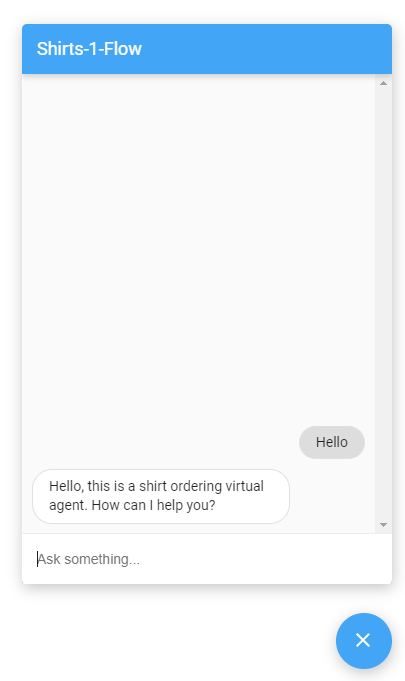
Personalizza
Puoi personalizzare l'aspetto e il comportamento di questa interfaccia utente in molti modi. Per ulteriori informazioni, consulta la documentazione di Dialogflow CX Messenger.

